Cose da sapere:
puoi visualizzare il tuo modello di Mac sia prima che dopo l’avvio del Mac. Ho coperto MacBook, iMac, Mac mini e Mac Studio in questo articolo.
Benvenuto nel mondo del Mac! Se possiedi uno di questi dispositivi eleganti e potenti, potresti chiederti come controllare la versione di MacBook e le specifiche hardware. Sia che tu voglia aggiornare il tuo hardware o venderlo, dovrai sapere tutto sul tuo Mac.
Questo articolo ti guiderà attraverso il processo di identificazione della versione e delle specifiche hardware del tuo computer Apple. Cominciamo!
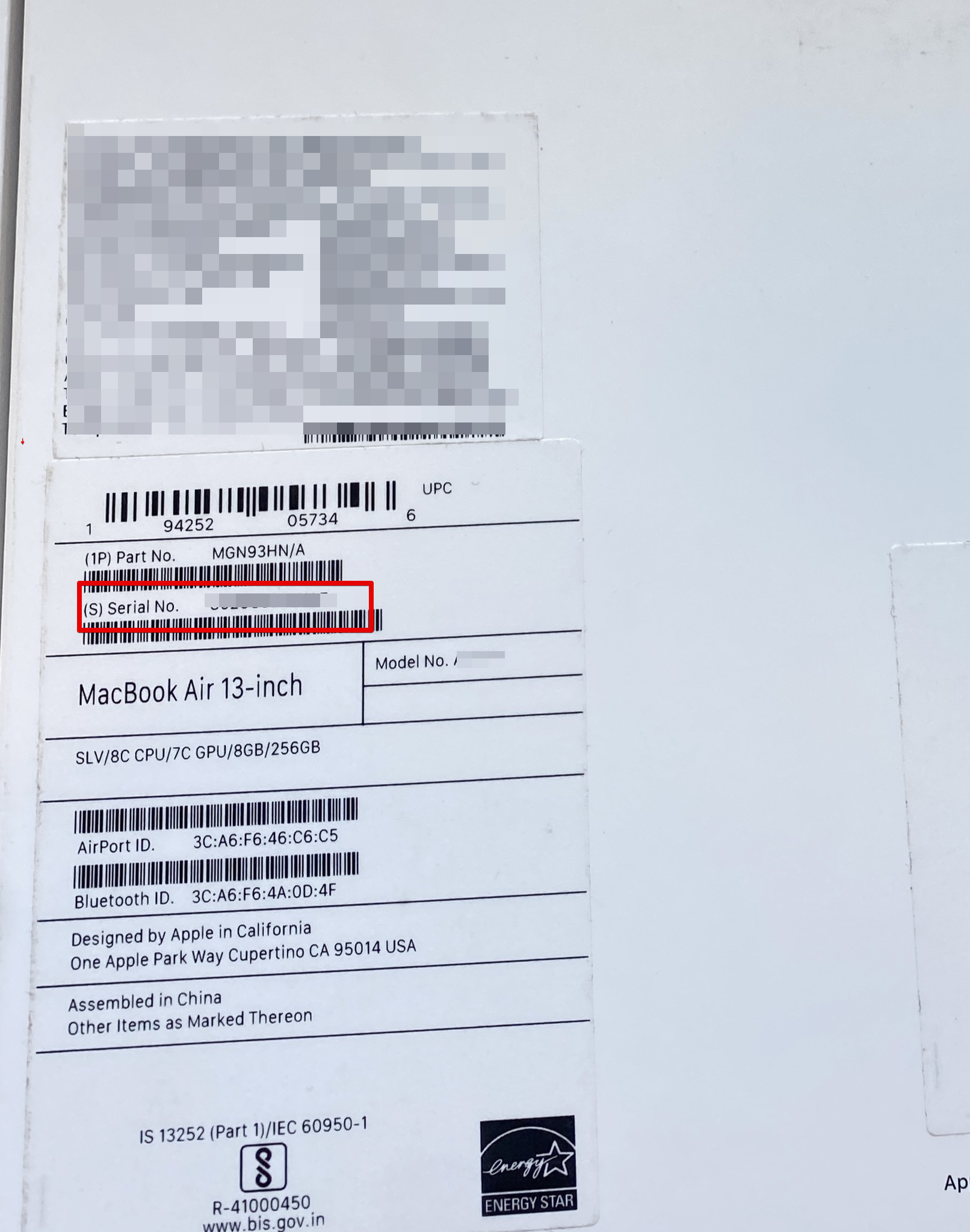
Scopri il numero di serie del tuo Mac
Il primo passo per determinare le specifiche del tuo Mac è identificare il suo numero di serie e nome del modello. Ci sono quattro modi per capire la stessa cosa.
1. Controlla il nome del modello e il numero di serie del Mac
Questo è il metodo più semplice per identificare il nome del modello e il numero di serie del tuo Mac. Basta capovolgere il computer e troverai i dettagli nella stampa fine. Ecco le posizioni esatte:
MacBook Air o Pro: vicino alla cerniera, sul retro. iMac: dietro il display, in basso. Mac mini e Studio: sul retro.
2. Trova i numeri di modello e di serie sulla confezione originale del Mac
Se hai la confezione originale del tuo Mac, puoi verificare anche lì il numero del modello.
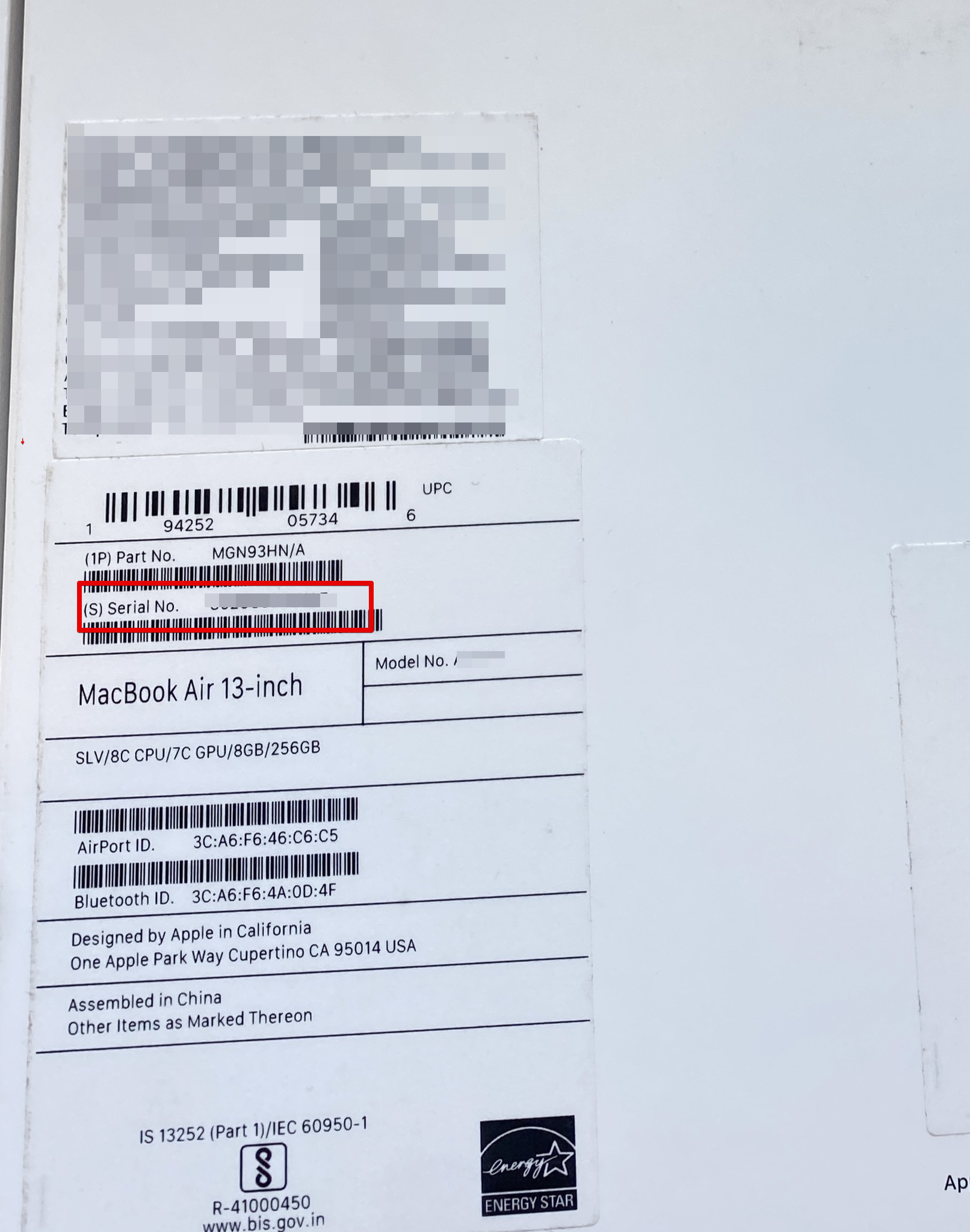
3. Visita il sito web dell’ID Apple
Apri appleid.apple.com su qualsiasi browser. Fai clic su Accedi → inserisci le tue credenziali e accedi. Fai clic su Dispositivi nel riquadro a sinistra. Cerca il tuo Mac elencato nella sezione Dispositivi e fai clic su di esso. Sotto il nome del tuo dispositivo, potrai vedere il nome del modello e il numero di serie.
4. Controlla il numero di serie nel sistema Mac
Fai clic sul logo Apple () nella barra dei menu. Seleziona Informazioni su questo Mac.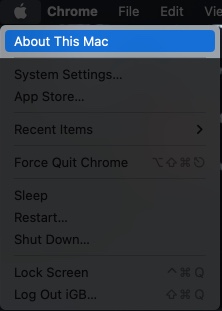 Il numero di serie del tuo Mac verrà visualizzato accanto al Numero di serie.
Il numero di serie del tuo Mac verrà visualizzato accanto al Numero di serie.
Come trovare il processore e la RAM del Mac
Fai clic sul logo Apple () nell’angolo in alto a sinistra dello schermo. Seleziona Informazioni su questo Mac.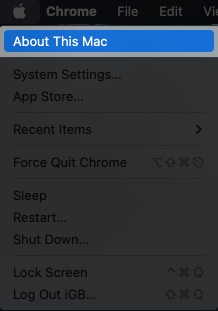 Puoi visualizzare la RAM e il processore accanto a Chip e Memoria, rispettivamente.
Puoi visualizzare la RAM e il processore accanto a Chip e Memoria, rispettivamente.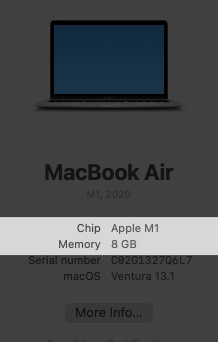
Un rapporto di sistema fornisce un riepilogo delle informazioni dettagliate sull’hardware e sul software del tuo Mac, come la versione del sistema operativo, il produttore, i numeri di serie e così via. A seconda del tuo macOS, puoi vedere il rapporto di sistema seguendo le istruzioni seguenti:
Come trovare il rapporto di sistema su Mac
macOS Ventura:
Vai al logo Apple () → seleziona Impostazioni di sistema. Seleziona Generale → per scegliere Informazioni su.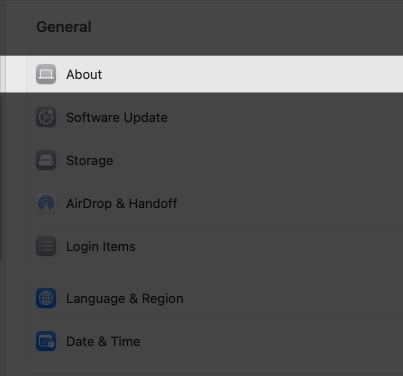 Scorri verso il basso e fai clic su Rapporto di sistema.
Scorri verso il basso e fai clic su Rapporto di sistema.
macOS Monterey:
Seleziona () Logo Apple → scegli Informazioni su questo Mac. Fai clic su Rapporto di sistema.
FAQ
Riesci a trovare le specifiche di un Mac con un numero di serie?
Sì, puoi visualizzare le specifiche di un Mac inserendo il numero di serie. Puoi scoprire il tuo modello inserendo il numero di serie in Verifica copertura o Pagine delle specifiche tecniche.
Non è stato facile?
Inoltre, puoi controllare lo stato della batteria solo per sapere quanto valore può trarre il tuo Mac durante una rivendita.
Se riscontri problemi tecnici, mantieni il nome del modello e numero di serie a portata di mano potrebbe aiutare a diagnosticare e risolvere il problema. Inoltre, è sempre una buona idea tenere traccia delle specifiche del tuo Mac, soprattutto se intendi vendere il tuo dispositivo o aggiornare il tuo hardware o software in futuro.
I miei consigli:
